win7开机后桌面图标加载显示慢怎么办 win7开机后桌面图标加载显示慢解决方法
win7开机后桌面图标加载显示慢怎么办呢,win7的系统在用户们开机后一般正常情况都是很快就能够自动加载桌面图标的,但是有的用户们却发现自己的系统每次开机了以后总是图标加载特别慢,这个问题让很多用户们很苦恼,所以这里就给用户们提供关于win7开机后桌面图标加载显示慢解决方法。
大地正版win7系统纯净版:点击进入
win7开机后桌面图标加载显示慢怎么办
win7桌面图标加载很慢原因
在日常使用电脑的时候,我们常常会在桌面上放很多文件、软件,主要是为了方便查找,可以随时打开。但是呢,我们的桌面上存放的文件越多,就会出现电脑开机后图标显示很慢的情况。不妨试试下面的方法解决。
win7桌面图标加载慢解决方法:
加大图标缓存文件容量
桌面图标过多,且图标缓存文件过小,就会导致电脑开机后桌面图标加载很慢。我们可以通过增加桌面图标的缓存大小来缓解这个问题。
1、 同时按下win+r键调出运行窗口,输入“regedit”回车。
2、 进入注册表编辑器窗口中,定位到以下路径:
【HKEY_LOCAL_MACHINE/SOFTWARE/Microsoft/Windows/CurrentVersion/Explorer】
3、 在右侧界面找到并右键单击“Max Cached Icons”选项,选择“修改”。
PS:如果没有这个选项,就右键新建一个“字符串值”,命名为“Max Cached Icons”。
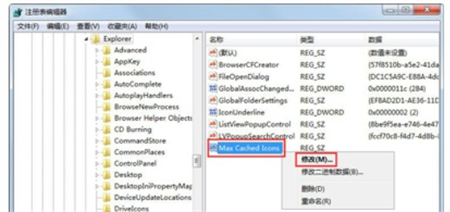
4、将数值更改为“8192”,点击“确定”即可,随后电脑重启后桌面图标就会缓慢显示了。另外,建议桌面不要放太多的软件或者文件,可以将其存放到D盘或者E盘。
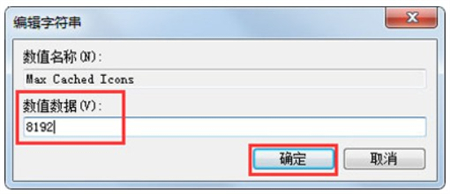
<< 上一篇
下一篇 >>
网友留言(0 条)